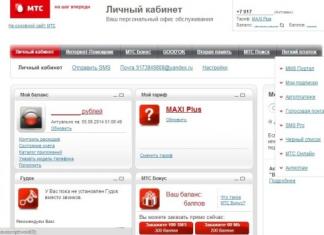Hindi tulad ng COPY utility, pinapayagan ka rin ng XCOPY command na kopyahin ang isang file sa pamamagitan ng command line, ngunit may higit pang mga function. Gayunpaman, nararapat na tandaan na pinapayagan ka ng XCOPY na magtrabaho lamang sa mga file at direktoryo, ngunit hindi sa mga device (halimbawa, isang printer). Pero, gaya ng dati, konting lyrics muna...
Noong unang panahon, mayroon akong disk na may operating system ng Windows XP Sp1, sa oras na iyon ay walang mga disk sa pag-install na may auto-run, kaya kailangan ko munang ipasok ang command shell, at pagkatapos ay patakbuhin ang file ng pag-install sa disk. . Medyo malabo na ang disk, nakikita ang maliliit na butas, ngunit sapat na kakaiba, sa tulong ng mabuting matandang Wolves Commander, nagawa kong kopyahin ang lahat ng mga file sa pamamagitan ng command line, bagaman hindi sa unang pagsubok. Bukod dito, minsan may mga oras na nag-crash ang system, at kailangan kong manu-manong kopyahin mula sa isang turnilyo patungo sa isa pa, tumagal ito ng isang araw...
xcopy command line
XCOPY source [resulta] ] ]
[+ file 3]...]
Pinagmulan– tukuyin ang landas sa (mga) file na kokopyahin.
Resulta– ipahiwatig ang lokasyon kung saan mo gustong kopyahin ang file sa pamamagitan ng command line. Kung wala ang parameter na ito, ang mga dokumento ay madodoble sa kasalukuyang direktoryo.
/V– tulad ng sa nakaraang bersyon, ang parameter na ito ay responsable para sa pagsuri sa pisikal ng mga dokumento, ngunit hindi na sapilitan, dahil ang pag-verify ay isinasagawa ng system mismo. Ito ay naiwan lamang para sa pagiging tugma sa mga nakaraang bersyon ng MS-DOS.
/IBUKOD:file1[+file2][+file3]… – nagbibigay-daan sa iyong ibukod ang ilang mga file o folder mula sa proseso ng pagkopya. Ang lahat ay simple dito, kailangan mo lamang tukuyin ang mga pangalan ng mga bagay na dapat ibukod, ngunit hindi ka maaaring gumamit ng mga espesyal na character tulad ng "*" at "?". Ang mga key na file1, file2, ... ay tumuturo sa mga dokumento kung saan nakasulat ang mga linya, ang bawat linya ay dapat nasa isang hiwalay na linya. Kung hindi bababa sa isa sa mga linya ang tumutugma sa anumang bahagi ng ganap na landas ng kinopyang dokumento, hindi posibleng kopyahin ang file na ito gamit ang command line. Sabihin natin sa D:DATA directory mayroong tatlong dokumento na may extension ng txt: data1.txt, data2.txt at data3.txt. Buksan natin ang CMD at isulat ang sumusunod na mga utos dito:
echo data1.txt>exclude.txt
echo data2.txt>>exclude.txt
Sa halimbawang ito, gumawa kami ng text document na exlude.txt sa kasalukuyang direktoryo, na naglalaman ng dalawang linyang data1.txt at data2.txt. Ang simbolo na ">>" ay naiiba lamang sa simbolo na ">" dahil ito ay nagdaragdag ng data sa dulo ng dokumento, sa halip na i-overwrite ang buong nilalaman ng bagong impormasyon. Okay, ngayon subukan nating isagawa ang mga sumusunod na direktiba:
XCOPY *.txt D:DATA /IBUKOD: ibukod.txt – sa halimbawang ito, mula sa kasalukuyang folder hanggang sa D:DATA folder, kinopya namin ang lahat ng dokumento na may extension ng txt maliban sa mga file na data1 at data2.
Isa pang halimbawa, kung tumukoy ka ng mga string ng form na OBJ o .OBJ, ang lahat ng object mula sa OBJ folder at lahat ng object na may extension na .OBJ ay ibubukod sa proseso.
/Z– nagbibigay-daan sa iyo na duplicate ang mga dokumento ng network na may pag-renew.
Tulad ng alam mo, ang file system ay nagtatalaga ng may-ari sa bawat file/dokumento bilang panuntunan, ito ang user na lumikha ng dokumento. Kapag gumagamit ng mga command at XCOPY mula sa command line, ang impormasyon tungkol sa lumang may-ari ay na-overwrite, at ang may-ari ng kopya ay nagiging user sa ilalim ng account kung saan ang mga file ay aktwal na kinopya mula sa command line.
/A At /M– itakda ang mode para sa mga dokumento ng archival. Ang unang key, pagkatapos mag-duplicate ng isang bagay, ay nag-iiwan dito ng attribute na "Archive", habang hindi pinapagana ng pangalawang key ang attribute na ito kapag natapos na ang proseso ng pagmamanipula.
/O– Ang parameter na ito ay nagpapahintulot sa iyo na kopyahin lamang ang mga data na binago nang hindi mas maaga kaysa sa tinukoy na petsa (ang petsa y ay ipinahiwatig sa katangiang /D[:date]; kung ang petsa mismo ay hindi tinukoy, ang pagkopya ay isasagawa lamang kung ang pinagmulan ay mas bago kaysa sa resulta). Halimbawa:
XCOPY "C:My document*.*" "D:RESERVEMy document" /D
Dito, ang mga file lamang na iyon ang makokopya sa pamamagitan ng command line na nabago mula noong huling pagmamanipula o wala sa D: RESERVEMy document.
/S– ang key na ito ay nagpapahiwatig na bilang karagdagan sa mga dokumento, ang folder ay dapat ding kopyahin, sa kondisyon na ito (sila) ay walang laman.
/E– ang susi na ito ay katulad ng nauna, na ang pagkakaiba lamang ay pinapayagan kang kopyahin ang isang walang laman na folder sa pamamagitan ng command line.
/W– ang mode ng paghiling na pindutin ang anumang key bago magsimula ang pagdoble ay i-on.
/C– magpapatuloy ang proseso ng pagkopya kahit na magkaroon ng error
/ako– Tinutukoy ng switch na ito na ang patutunguhan ay dapat na isang direktoryo. Halimbawa, kung itinakda mo ang susi /ako sa utos na kopyahin ang lahat ng mga bagay na may extension ng txt mula sa kasalukuyang direktoryo sa isang hindi umiiral na subdirectory ng TEXT:
XCOPY *.txt TEXT /I
pagkatapos ay gagawin ang TEXT subdirectory nang walang karagdagang mga kahilingan.
/T– ang key na ito ay hindi magpapakita ng mga pangalan sa panahon ng proseso
/F– Ipapakita ng key na ito ang buong pinagmulan at mga path ng resulta sa panahon ng proseso
/L– Ipapakita lamang ng key na ito ang mga dokumentong kailangang kopyahin, ngunit ang proseso mismo ay hindi mangyayari.
/H– nagbibigay-daan sa iyo na i-duplicate ang mga nakatago at mga dokumento ng system.
/K- palitan ang mga bagay ng katangiang "Read-Only".
/T– lumilikha ng snapshot ng istraktura ng mga kinopyang folder, ngunit hindi kinokopya ang mga dokumento mismo, at hindi rin kasama ang mga walang laman na direktoryo. Upang maisama pa rin ang mga walang laman na direktoryo at subdirectory, kailangan mong gumamit ng kumbinasyon ng key /T /E.
/U– ina-update ang mga nilalaman ng direktoryo, iyon ay, kopyahin lamang ang mga file na nasa direktoryo na.
/Y At /-Y tukuyin kung kailangang hilingin ang kumpirmasyon bago ang pagpapalit. /Y nangangahulugan na ang naturang kahilingan ay kailangan, /-Y- hindi kailangan.
/N– pagkopya gamit ang command line gamit ang mga nabuong maikling pangalan.
Gaya ng nabanggit sa itaas, kapag ginagamit ang COPY at XCOPY na mga utility, ang impormasyon tungkol sa dating may-ari ay na-overwrite. Upang maiwasang mangyari ito, maaari mong gamitin ang command SCOPY mula sa pakete Resource Kit, na mayroong sumusunod na syntax:
SCOPY source [resulta]
/TUNGKOL– nagbibigay-daan sa iyong duplicate ang impormasyon tungkol sa may-ari
/A– pagdoble ng impormasyon na may kaugnayan sa pag-audit ng access sa isang file o direktoryo
/S– pagkopya ng mga file sa pamamagitan ng command line mula sa lahat ng mga subdirectory ng tinukoy na direktoryo.
Sumulat sa NTFS Stream
At gayundin, gusto kong maalala ang ganitong konsepto bilang "pagkopya sa mga stream". Bahagyang hinawakan ko ang isyung ito sa isang artikulo na may mga halimbawa kapag inilalarawan ang paraan ng FileSystemObject. Ang tampok na ito ay magagamit lamang sa NTFS file system. Sa isang simpleng bersyon, ang kakanyahan ng bagay ay ito: maaari mong ilakip ang iyong sariling stream sa bawat dokumento o disk, at direktang isulat ang impormasyon sa stream, iyon ay, ang impormasyon ay itatala, ngunit ang dokumento mismo ay hindi magbabago nito. laki. Gumawa tayo ng isang simpleng eksperimento, isulat sa command line:
echo “Hello, word”>new.txt:potok.txt – sa halimbawang ito, gumawa kami ng text document na new.txt, at kinopya ang pariralang Hellow, salita sa potok.txt stream. Kung patakbuhin namin ang command notepad new.txt, wala kaming makikita, ngunit kung patakbuhin namin ito tulad nito:
notepad new.txt.potok.txt– pagkatapos ay makikita natin ang itinatangi na pariralang Hellow, salita.
Command line xcopy command.
Kapag ang isang file ay tinanggal, ang stream na nauugnay dito ay tatanggalin din. Mayroong isang medyo primitive na paraan upang malaman na ang isang bagay ay naka-hardwired sa aming parang walang laman na dokumento, ito ay upang ilagay ito sa isang archive, bilang isang resulta, ang zero na laki ng dokumento ay tataas sa panahon ng pag-archive.
Kinokopya ng XCOPY ang mga file at direktoryo, kabilang ang mga subdirectory, sa command line ng Windows. Ito ay isang malakas na command para sa pagkopya ng mga file at folder, ay may higit pang mga pagpipilian kaysa sa simpleng COPY command.
Mga Opsyon sa Utility ng XCOPY
xcopy source [resulta] ] ] [(/a|/m)] ][+[file3]] [(/y|/-y)]
- pinagmulan - Kinakailangang parameter. Tinutukoy ang lokasyon at mga pangalan ng file na kokopyahin. Dapat tukuyin ng parameter ang alinman sa isang drive o isang path.
- resulta- Tinutukoy ang lokasyon kung saan kokopyahin ang mga file. Ang parameter ay maaaring magsama ng pangalan ng drive na sinusundan ng colon, pangalan ng direktoryo, pangalan ng file, o kumbinasyon ng mga ito.
- /w- Ipinapakita ang sumusunod na mensahe na naghihintay ng kumpirmasyon upang simulan ang pagkopya: Pindutin ang anumang key upang simulan ang pagkopya ng mga file
- /p- Humihiling ng kumpirmasyon kapag lumilikha ng bawat file ng resulta.
- /c- Binabalewala ang mga error.
- /v- Sinusuri ang bawat nakopyang file para sa pagsunod sa orihinal nito.
- /q- Pinipigilan ang pagpapakita ng mga mensahe ng command na xcopy.
- /f- Ipinapakita ang mga pangalan ng source file at resulta file sa panahon ng proseso ng pagkopya.
- /l- Nagpapakita ng listahan ng mga nakopyang file.
- /g- Lumilikha ng hindi naka-encrypt na mga file ng resulta.
- /d[:mm-dd-yyyy]- Kopyahin lamang ang mga file na binago nang hindi mas maaga kaysa sa tinukoy na petsa. Kung hindi mo isasama ang mm-dd-yyyy, kinokopya ng xcopy command ang lahat ng source file na mas bago kaysa sa mga kasalukuyang resultang file. Binibigyang-daan ka ng feature na ito na i-update lamang ang mga binagong file.
- /u- Mga kopya (mga update) lamang ang mga source file na mayroon na sa direktoryo ng resulta.
- /i- Kung ang pinagmulan ay isang direktoryo o ang pinagmulan ay naglalaman ng mga wildcard at ang resulta ay hindi umiiral, ang xcopy command ay ipinapalagay na ang resulta ay ang pangalan ng direktoryo at lumilikha ng isang bagong direktoryo. xcopy pagkatapos ay kinokopya ang lahat ng tinukoy na mga file sa isang bagong direktoryo. Bilang default, ang xcopy command ay humihingi ng kumpirmasyon kung ang parameter ng resulta ay isang direktoryo o isang file.
- /s- Kinokopya ang mga direktoryo at mga subdirektoryo kung wala silang laman. Kung ang pagpipiliang /s ay hindi tinukoy, ang xcopy command ay gagana lamang sa isang direktoryo.
- /e- Kinokopya ang lahat ng mga subdirectory, kabilang ang mga walang laman. Ang /e na opsyon ay ginagamit kasama ng /s at /t na mga opsyon.
- /t- Kinokopya lamang ang istraktura ng subdirectory (ibig sabihin, puno), hindi mga file. Upang kopyahin ang mga walang laman na direktoryo, gamitin ang /e switch.
- /k- Kinokopya ang mga file na may read-only na attribute, na pinapanatili ang attribute na ito para sa mga nakopyang file na ang mga orihinal ay may ganitong attribute. Bilang default, inaalis ng xcopy command ang read-only na attribute.
- /r- Kinokopya ang mga file na may read-only na katangian.
- /h- Sistema ng mga kopya at mga nakatagong file. Bilang default, hindi kinokopya ng xcopy command ang system o mga nakatagong file.
- /a- Kinokopya lamang ang mga file na may set ng attribute na "archive". Ang paggamit ng opsyong /a ay hindi nagbabago sa katangiang "archive" ng mga source file. Para sa impormasyon tungkol sa pagtatakda ng mga attribute gamit ang attrib command, tingnan ang link na Tingnan din. Gayundin".
- /m- Kinokopya lamang ang mga file na may set ng attribute na "archive". Hindi tulad ng opsyong /a, nililinis ng opsyong /m ang katangian ng archive ng mga nakopyang file. Para sa impormasyon tungkol sa pagtatakda ng mga attribute gamit ang attrib command, tingnan ang link na Tingnan din. Gayundin".
- /n- Mga kopya gamit ang maikling NTFS file system name. Ang opsyon na /n ay kinakailangan kapag kumukopya mula sa isang NTFS file system patungo sa isang FAT file system, o kapag ang resultang disk ay nangangailangan ng isang file name convention katulad ng FAT (8.3) file system. Maaaring isulat ang mga file sa FAT o NTFS file system.
- /o- Kinokopya ang impormasyon ng pagmamay-ari ng file at selective access control table (DACL).
- /x- Kinokopya ang mga setting ng pag-audit ng file at impormasyon ng system access control table (SACL) (assumes /p).
- /exclude:file1[+[file2]][+[file3]]- Tinutukoy ang isang listahan ng mga file na naglalaman ng mga string.
- /y- Tinatanggal ang pag-prompt para sa kumpirmasyon na i-overwrite ang isang umiiral nang target na file.
- /-y- Nag-prompt para sa kumpirmasyon na i-overwrite ang isang umiiral nang target na file.
- /z- Mga kopya sa network sa restart mode.
Mga Halimbawa ng Utos ng XCOPY
Upang kopyahin ang lahat ng mga file at subdirectory (kabilang ang mga walang laman na subdirectory) mula sa drive D hanggang sa drive E, ipasok.
Kinokopya ang mga file at direktoryo, kabilang ang mga subdirectory.
Paglalarawan ng xcopy command, mga parameter, mga halimbawa ng paggamit.
Syntax
xcopy pinagmulan [resulta] [/w] [/p] [/c] [/v] [/q] [/f] [/l] [/g] [/d[:
mm-dd-yyyy]] [/u] [/i] [/s [/e]] [/t] [/k] [/r] [/h] [{/a|/m}] [/n] [/o]
[/x] [/ibukod:file1[
+
[file2]][+
[file3]] [{/y|/-y}] [/z]
Mga pagpipilian
pinagmulan Kinakailangang parameter. Tinutukoy ang lokasyon at mga pangalan ng file na kokopyahin. Dapat tukuyin ng parameter ang alinman sa isang drive o isang path. resulta Tinutukoy ang lokasyon kung saan kokopyahin ang mga file. Ang parameter ay maaaring magsama ng pangalan ng drive na sinusundan ng colon, pangalan ng direktoryo, pangalan ng file, o kumbinasyon ng mga ito. /w Ipinapakita ang sumusunod na mensahe, naghihintay ng kumpirmasyon na nagsimula na ang kopya:Pindutin ang anumang key upang simulan ang pagkopya ng mga file
/p Humihiling ng kumpirmasyon kapag gumagawa ng bawat file ng resulta. /c Binabalewala ang mga error. /v Sinusuri ang bawat nakopyang file upang makita kung tumutugma ito sa orihinal. /q Pinipigilan ang mga command message na maipakita sa screen xcopy. /f Ipinapakita ang mga pangalan ng source at resultang file sa panahon ng proseso ng pagkopya. /l Nagpapakita ng listahan ng mga file na kokopyahin. /g Lumilikha ng hindi naka-encrypt na mga file ng resulta. /d[: mm-dd-yyyy] Kinopya lamang ang mga file na binago sa o pagkatapos ng tinukoy na petsa. Kung hindi mo isasama ang halaga mm-dd-yyyy, pangkat xcopy kinokopya ang lahat ng mga file - pinagmumulan, na mas bago kaysa sa mga kasalukuyang file - resulta. Binibigyang-daan ka ng feature na ito na i-update lamang ang mga binagong file. /u Kinokopya (mga update) lamang ang mga file na iyon - pinagmumulan, na mayroon na sa direktoryo resulta. /i Kung pinagmulan ay isang direktoryo o pinagmulan ay naglalaman ng mga wildcard at resulta ay hindi umiiral, utos xcopy naniniwala iyon resulta ay ang pangalan ng direktoryo, at lumilikha ng bagong direktoryo. Pagkatapos xcopy kinokopya ang lahat ng tinukoy na file sa isang bagong direktoryo. Default na utos xcopy humihingi ng kumpirmasyon kung ang parameter ay resulta direktoryo o file. /s Kinokopya ang mga direktoryo at subdirektoryo kung wala silang laman. Kung ang parameter /s hindi tinukoy, utos xcopy gagana lamang sa isang direktoryo. /e Kinokopya ang lahat ng mga subdirectory, kabilang ang mga walang laman. Parameter /e ginamit kasama ng mga parameter /s At /t. /t Kinokopya lamang ang istraktura ng subdirectory (i.e. puno), hindi mga file. Upang kopyahin ang mga walang laman na direktoryo, dapat mong tukuyin ang susi /e. /k Kinokopya ang mga file na may read-only na attribute, na pinapanatili ang attribute na ito para sa mga kinopyang file na ang mga orihinal ay may ganitong attribute. Default na utos xcopy inaalis ang read-only na katangian. /r Kinokopya ang mga read-only na file. /h Kinokopya ang system at mga nakatagong file. Default na utos xcopy hindi kinokopya ang system at mga nakatagong file. /a Kinokopya lamang ang mga file na may set ng attribute na "archive". Kapag ginagamit ang parameter /a hindi nagbabago ang "archive" na katangian ng mga source file. Matuto tungkol sa pagtatakda ng mga attribute gamit ang attrib command. /m Kinokopya lamang ang mga file na may set ng attribute na "archive". Hindi tulad ng parameter /a, parameter /m nililinis ang katangiang "archive" ng mga nakopyang file. Matuto tungkol sa pagtatakda ng mga attribute gamit ang attrib command. /n Kumokopya gamit ang maikling NTFS file system names. Parameter /n kinakailangan kapag kumukopya mula sa isang NTFS file system patungo sa isang FAT file system o kapag ang resultang disk ay nangangailangan ng isang file name convention na katulad ng FAT (8.3) file system. Maaaring isulat ang mga file sa FAT o NTFS file system. /o Kinokopya ang impormasyon ng pagmamay-ari ng file at selective access control table (DACL). /x Kinokopya ang mga setting ng pag-audit ng file at impormasyon ng system access control table (SACL) (nagpapalagay /p). /ibukod:file1[+ [file2]][+ [file3]] Tinutukoy ang isang listahan ng mga file na naglalaman ng mga string. /y Tinatanggal ang prompt upang kumpirmahin kung i-overwrite ang isang umiiral nang target na file. /-y Prompts para sa kumpirmasyon na i-overwrite ang isang umiiral na target na file. /z Kumokopya sa network sa restart mode. /? Nagpapakita ng tulong sa command line.
Mga Tala
- Gamit ang parameter /v
Simula sa Windows XP, hindi ginagamit ang command na ito. Ito ay dinisenyo upang maging tugma sa mga MS-DOS file
- Gamit ang parameter / ibukod
Line by line na output ng lahat ng linya sa bawat file. Kung ang output string ay tumutugma sa bahagi ng path ng nakopyang file, hindi ito kasama sa proseso ng pagkopya. Halimbawa, kung ang string na "\Obj\" ay tinukoy, ang lahat ng mga file na matatagpuan sa "Obj" na direktoryo ay hindi kasama. Halimbawa, kung ang string na ".obj" ay tinukoy, ang lahat ng mga file na may extension na .obj ay hindi kasama.
- Gamit ang parameter /z
Kung nawala ang koneksyon sa network sa yugto ng pagkopya (halimbawa, kung mag-offline ang server, masira ang koneksyon), magpapatuloy ang pagkopya kapag naibalik ang koneksyon. Gamit ang parameter /z Ipinapakita rin ng command ang porsyento ng operasyon ng pagkopya na nakumpleto para sa bawat file.
- Gamit ang parameter /y sa COPYCMD environment variable.
Maaari mong gamitin ang parameter /y sa COPYCMD environment variable. Maaaring ma-override ang setting na ito sa pamamagitan ng paggamit ng parameter /-y sa command line. Bilang default kung ang command kopya ay hindi ginanap sa isang batch na programa ay kinakailangan kapag pinapalitan.
- Pagkopya ng mga naka-encrypt na file
Kung kumopya ka ng mga file sa volume na hindi sumusuporta sa Encrypting File System (EFS), magkakaroon ng error. Dapat mo munang i-decrypt ang mga file o kopyahin ang mga ito sa volume na pinagana ng EFS.
- Pagdaragdag ng mga file
Upang pagsamahin ang mga file, tumukoy ng isang patutunguhang file ngunit maramihang source file (gamit ang mga wildcard o file1+file2+file3 na format).
- Default na halaga para sa resulta
Kung ang parameter resulta hindi tinukoy xcopy kokopyahin ang mga file sa kasalukuyang direktoryo.
- Pagtatalaga bilang resulta file o direktoryo
Kung ang parameter resulta ay hindi naglalaman ng isang umiiral na direktoryo o hindi nagtatapos sa isang backslash (\), ang sumusunod na mensahe ay ipinapakita:
Ano ang ibig sabihin ng patutunguhan:
pangalan ng file o direktoryo
(F = file, D = direktoryo)?Pindutin ang F kung ang file o mga file ay kokopyahin sa file. Pindutin ang D kung ang file o mga file ay kokopyahin sa direktoryo.
Upang malutas ang mensaheng ito, gamitin ang opsyon /i. Bilang resulta, ang koponan xcopy Ipinapalagay na ang resulta ay isang direktoryo kung ang pinagmulan ay maramihang mga file o mga direktoryo.
- Gamit ang command xcopy upang itakda ang attribute na "archive" para sa mga file resulta
Koponan xcopy gumagawa ng mga file na may set ng attribute na "archive", anuman ang estado ng attribute na ito ng source file. Para sa higit pang impormasyon tungkol sa mga katangian ng file, gamitin ang attrib command.
- Paghahambing ng mga utos xcopy at diskcopy
Koponan xcopy dapat gamitin sa halip diskcopy kapag kinokopya ang mga file at subdirectory sa isang disk ng ibang format. Mula sa koponan diskcopy kinokopya ang mga disc sa pamamagitan ng mga track, kinakailangan na ang source disc at ang resultang disc ay may parehong format. Para sa grupo xcopy ang pangangailangang ito ay hindi kinakailangan. Karaniwang dapat mong gamitin ang utos xcopy, maliban kung kailangan mong kumuha ng dalawang disk na may parehong mga imahe.
- Mga code ng pagwawakas ng programa xcopy
Upang pag-aralan ang output ng mga exit code sa pamamagitan ng command xcopy, gamitin ang parameter error_level sa command line kung mga programa sa pakete. Upang makakita ng halimbawa ng isang batch program na humahawak ng mga exit code gamit ang . Inililista ng sumusunod na talahanayan ang mga exit code na may maikling paglalarawan.
Mga halimbawa
Para kopyahin ang lahat ng file at subdirectory (kabilang ang mga walang laman na subdirectory) mula sa drive A hanggang drive B, ilagay ang:
xcopy a: b: /s /e
Upang isama ang system at mga nakatagong file sa operasyon ng kopya ng nakaraang halimbawa, gamitin ang opsyon /h:
xcopy a: b: /s /e /h
Upang i-update ang mga file sa direktoryo ng \Reports na may mga file sa direktoryo ng \alldata na binago pagkatapos ng Disyembre 29, 2013, ilagay ang:
xcopy \alldata \reports /d:29-12-2013
Upang i-update ang mga nakaraang halimbawang file na mayroon na sa direktoryo ng \Reports, anuman ang petsa ng mga ito, ilagay ang sumusunod na command:
xcopy\alldata\reports/u
Upang makakuha ng listahan ng mga file na makopya sana sa nakaraang halimbawa, ipasok ang command:
xcopy \alldata \reports /d:29-12-2013 /l > xcopy.out
Ang listahan ng mga file na makokopya ay nasa Xcopy.out file.
Upang kopyahin ang \Customer directory at lahat ng \\Public\Address subdirectories sa network drive H, na pinapanatili ang mga file na read-only na attribute, ipasok ang command:
xcopy \customer h:\public\address /s /e /k /p
Upang mailabas ang nakaraang utos, tiyaking ang utos xcopy lumilikha ng direktoryo ng \Address at upang malutas ang mensahe tungkol sa paglikha ng bagong direktoryo, idagdag ang parameter /i sa sumusunod na paraan:
xcopy \customer h:\public\address /s /e /k /p /i
Dahil ang utos ng xcopy ay maaaring gumana sa mga petsa ng paglikha ng file (pagbabago), maaari itong magamit, halimbawa, upang kopyahin ang mga file na nilikha (binago) ngayon:
xcopy c:\TEMP D:\vbk\in /D:%date:~3.2%-%date:~0.2%-%date:~8%
Upang patakbuhin ang programa xcopy at pag-aaral ng mga exit code, maaari kang lumikha ng isang batch file at gamitin ang pahayag upang iproseso ang mga exit code kapag naganap ang mga error. Halimbawa, ang sumusunod na batch program ay gumagamit ng mga overridden na parameter upang tukuyin ang pinagmulan xcopy at ang resulta:
Kinokopya ng @echo off rem COPYIT.BAT ang lahat ng file sa lahat ng rem subdirectories ng source drive o directory (%1) sa isa pang rem drive o directory (%2) xcopy %1 %2 /s /e kung errorlevel 4 goto lowmemory if errorlevel 2 goto abort kung errorlevel 0 goto exit:lowmemory echo Walang sapat na memorya upang kopyahin ang mga file, echo ang drive na tinukoy ay hindi wasto o mayroong syntax error. goto exit:abort echo Pindutin ang CTRL+C upang ihinto ang pagkopya. pumunta sa exit:exit
Ang batch program na ito ay maaaring gamitin upang kopyahin ang lahat ng mga file ng direktoryo na C:\Prgmcode at ang mga subdirectory nito upang himukin ang B tulad ng sumusunod:
kopyahin c:\prgmcode b:
Kung saan ang copyit ay ang pangalan ng command file, ang teksto na ibinigay sa itaas.
Pinapalitan ng command interpreter ang C:\Prgmcode para sa parameter %1
at B sa halip na parameter %2
, pagkatapos ay ginagamit ang command xcopy may mga parameter /e At /s. Kung kapag nag-execute xcopy may naganap na error, binabasa ng batch program ang exit code at tumalon sa label na tinukoy sa kaukulang pagtuturo KUNG ERRORLEVEL. Bilang resulta, ang isang mensahe tungkol sa likas na katangian ng error ay ipinapakita sa screen at ang batch program ay lumabas.
Dapat tandaan na ang XCOPY ay idinisenyo upang gumana sa mga file at direktoryo, ngunit hindi sa mga device (halimbawa, isang printer).
Kinokopya ang mga file at direktoryo, kabilang ang mga subdirectory.
Syntax
xcopy pinagmulan [resulta] [/w] [/p] [/c] [/v] [/q] [/f] [/l] [/g] [/d[: mm-dd-yyyy]] [/u] [/i] [/s [/e]] [/t] [/k] [/r] [/h] [{/a|/m}] [/n] [/o] [/x] [/ibukod:file1[ + [file2]][+ [file3]] [{/y|/-y}] [/z]
Mga pagpipilian
pinagmulan Kinakailangang parameter. Tinutukoy ang lokasyon at mga pangalan ng file na kokopyahin. Dapat tukuyin ng parameter ang alinman sa isang drive o isang path. resulta Tinutukoy ang lokasyon kung saan kokopyahin ang mga file. Ang parameter ay maaaring magsama ng pangalan ng drive na sinusundan ng colon, pangalan ng direktoryo, pangalan ng file, o kumbinasyon ng mga ito. /w Ipinapakita ang sumusunod na mensahe, naghihintay ng kumpirmasyon na nagsimula na ang kopya:Pindutin ang anumang key upang simulan ang pagkopya ng mga file
/p Humihiling ng kumpirmasyon kapag gumagawa ng bawat file ng resulta. /c Binabalewala ang mga error. /v Sinusuri ang bawat nakopyang file upang makita kung tumutugma ito sa orihinal. /q Pinipigilan ang mga command message na maipakita sa screen xcopy. /f Ipinapakita ang mga pangalan ng source at resultang file sa panahon ng proseso ng pagkopya. /l Nagpapakita ng listahan ng mga file na kokopyahin. /g Lumilikha ng hindi naka-encrypt na mga file ng resulta. /d[: mm-dd-yyyy] Kinopya lamang ang mga file na binago sa o pagkatapos ng tinukoy na petsa. Kung hindi mo isasama ang halaga mm-dd-yyyy, pangkat xcopy kinokopya ang lahat ng mga file - pinagmumulan, na mas bago kaysa sa mga kasalukuyang file - resulta. Binibigyang-daan ka ng feature na ito na i-update lamang ang mga binagong file. /u Kinokopya (mga update) lamang ang mga file na iyon - pinagmumulan, na mayroon na sa direktoryo resulta. /i Kung pinagmulan ay isang direktoryo o pinagmulan ay naglalaman ng mga wildcard at resulta ay hindi umiiral, utos xcopy naniniwala iyon resulta ay ang pangalan ng direktoryo, at lumilikha ng bagong direktoryo. Pagkatapos xcopy kinokopya ang lahat ng tinukoy na file sa isang bagong direktoryo. Default na utos xcopy humihingi ng kumpirmasyon kung ang parameter ay resulta direktoryo o file. /s Kinokopya ang mga direktoryo at subdirektoryo kung wala silang laman. Kung ang parameter /s hindi tinukoy, utos xcopy gagana lamang sa isang direktoryo. /e Kinokopya ang lahat ng mga subdirectory, kabilang ang mga walang laman. Parameter /e ginamit kasama ng mga parameter /s At /t. /t Kinokopya lamang ang istraktura ng subdirectory (i.e. puno), hindi mga file. Upang kopyahin ang mga walang laman na direktoryo, dapat mong tukuyin ang susi /e. /k Kinokopya ang mga file na may read-only na attribute, na pinapanatili ang attribute na ito para sa mga kinopyang file na ang mga orihinal ay may ganitong attribute. Default na utos xcopy inaalis ang read-only na katangian. /r Kinokopya ang mga read-only na file. /h Kinokopya ang system at mga nakatagong file. Default na utos xcopy hindi kinokopya ang system at mga nakatagong file. /a Kinokopya lamang ang mga file na may set ng attribute na "archive". Kapag ginagamit ang parameter /a hindi nagbabago ang "archive" na katangian ng mga source file. Matuto tungkol sa pagtatakda ng mga attribute gamit ang attrib command. /m Kinokopya lamang ang mga file na may set ng attribute na "archive". Hindi tulad ng parameter /a, parameter /m nililinis ang katangiang "archive" ng mga nakopyang file. Matuto tungkol sa pagtatakda ng mga attribute gamit ang attrib command. /n Kumokopya gamit ang maikling NTFS file system names. Parameter /n kinakailangan kapag kumukopya mula sa isang NTFS file system patungo sa isang FAT file system o kapag ang resultang disk ay nangangailangan ng isang file name convention na katulad ng FAT (8.3) file system. Maaaring isulat ang mga file sa FAT o NTFS file system. /o Kinokopya ang impormasyon ng pagmamay-ari ng file at selective access control table (DACL). /x Kinokopya ang mga setting ng pag-audit ng file at impormasyon ng system access control table (SACL) (nagpapalagay /p). /ibukod:file1[+ [file2]][+ [file3]] Tinutukoy ang isang listahan ng mga file na naglalaman ng mga string. /y Tinatanggal ang prompt upang kumpirmahin kung i-overwrite ang isang umiiral nang target na file. /-y Prompts para sa kumpirmasyon na i-overwrite ang isang umiiral na target na file. /z Kumokopya sa network sa restart mode. /? Nagpapakita ng tulong sa command line.
Mga Tala
- Gamit ang parameter /v
Simula sa Windows XP, hindi ginagamit ang command na ito. Ito ay idinisenyo upang maging tugma sa mga MS-DOS file
- Gamit ang parameter / ibukod
Line by line na output ng lahat ng linya sa bawat file. Kung ang output string ay tumutugma sa bahagi ng path ng nakopyang file, hindi ito kasama sa proseso ng pagkopya. Halimbawa, kung ang string na "\Obj\" ay tinukoy, ang lahat ng mga file na matatagpuan sa "Obj" na direktoryo ay hindi kasama. Halimbawa, kung ang string na ".obj" ay tinukoy, ang lahat ng mga file na may extension na .obj ay hindi kasama.
- Gamit ang parameter /z
Kung nawala ang koneksyon sa network sa yugto ng pagkopya (halimbawa, kung mag-offline ang server, masira ang koneksyon), magpapatuloy ang pagkopya kapag naibalik ang koneksyon. Gamit ang parameter /z Ipinapakita rin ng command ang porsyento ng operasyon ng pagkopya na nakumpleto para sa bawat file.
- Gamit ang parameter /y sa COPYCMD environment variable.
Maaari mong gamitin ang parameter /y sa COPYCMD environment variable. Maaaring ma-override ang setting na ito sa pamamagitan ng paggamit ng parameter /-y sa command line. Bilang default kung ang command kopya ay hindi ginanap sa isang batch na programa ay kinakailangan kapag pinapalitan.
- Pagkopya ng mga naka-encrypt na file
Kung kumopya ka ng mga file sa volume na hindi sumusuporta sa Encrypting File System (EFS), magkakaroon ng error. Dapat mo munang i-decrypt ang mga file o kopyahin ang mga ito sa volume na pinagana ng EFS.
- Pagdaragdag ng mga file
Upang pagsamahin ang mga file, tumukoy ng isang patutunguhang file ngunit maramihang source file (gamit ang mga wildcard o file1+file2+file3 na format).
- Default na halaga para sa resulta
Kung ang parameter resulta hindi tinukoy xcopy kokopyahin ang mga file sa kasalukuyang direktoryo.
- Pagtatalaga bilang resulta file o direktoryo
Kung ang parameter resulta ay hindi naglalaman ng isang umiiral na direktoryo o hindi nagtatapos sa isang backslash (\), ang sumusunod na mensahe ay ipinapakita:
Ano ang ibig sabihin ng patutunguhan:
pangalan ng file o direktoryo
(F = file, D = direktoryo)?Pindutin ang F kung ang file o mga file ay kokopyahin sa file. Pindutin ang D kung ang file o mga file ay kokopyahin sa direktoryo.
Upang malutas ang mensaheng ito, gamitin ang opsyon /i. Bilang resulta, ang koponan xcopy Ipinapalagay na ang resulta ay isang direktoryo kung ang pinagmulan ay maramihang mga file o mga direktoryo.
- Gamit ang command xcopy upang itakda ang attribute na "archive" para sa mga file resulta
Koponan xcopy gumagawa ng mga file na may set ng attribute na "archive", anuman ang estado ng attribute na ito ng source file. Para sa higit pang impormasyon tungkol sa mga katangian ng file, gamitin ang attrib command.
- Paghahambing ng mga utos xcopy at diskcopy
Koponan xcopy dapat gamitin sa halip diskcopy kapag kinokopya ang mga file at subdirectory sa isang disk ng ibang format. Mula sa koponan diskcopy kinokopya ang mga disc sa pamamagitan ng mga track, kinakailangan na ang source disc at ang resultang disc ay may parehong format. Para sa grupo xcopy ang pangangailangang ito ay hindi kinakailangan. Karaniwang dapat mong gamitin ang utos xcopy, maliban kung kailangan mong kumuha ng dalawang disk na may parehong mga imahe.
- Mga code ng pagwawakas ng programa xcopy
Upang pag-aralan ang output ng mga exit code sa pamamagitan ng command xcopy, gamitin ang parameter error_level sa command line kung mga programa sa pakete. Upang makakita ng halimbawa ng isang batch program na humahawak ng mga exit code gamit ang . Inililista ng sumusunod na talahanayan ang mga exit code na may maikling paglalarawan.
Mga halimbawa
Para kopyahin ang lahat ng file at subdirectory (kabilang ang mga walang laman na subdirectory) mula sa drive A hanggang drive B, ilagay ang:
Xcopy a: b: /s /e
Upang isama ang system at mga nakatagong file sa operasyon ng kopya ng nakaraang halimbawa, gamitin ang opsyon /h:
xcopy a: b: /s /e /h
Upang i-update ang mga file sa direktoryo ng \Reports na may mga file sa direktoryo ng \alldata na binago pagkatapos ng Disyembre 29, 2013, ilagay ang:
Xcopy\alldata\reports/d:29-12-2013
Upang i-update ang mga nakaraang halimbawang file na mayroon na sa direktoryo ng \Reports, anuman ang petsa ng mga ito, ilagay ang sumusunod na command:
Xcopy\alldata\reports/u
Upang makakuha ng listahan ng mga file na makopya sana sa nakaraang halimbawa, ipasok ang command:
Xcopy \alldata \reports /d:29-12-20133 /l > xcopy.out
Ang listahan ng mga file na makokopya ay nasa Xcopy.out file.
Upang kopyahin ang \Customer directory at lahat ng \\Public\Address subdirectories sa network drive H, na pinapanatili ang mga file na read-only na attribute, ipasok ang command:
Xcopy \customer h:\public\address /s /e /k /p
Upang mailabas ang nakaraang utos, tiyaking ang utos xcopy lumilikha ng direktoryo ng \Address at upang malutas ang mensahe tungkol sa paglikha ng bagong direktoryo, idagdag ang parameter /i sa sumusunod na paraan:
Xcopy \customer h:\public\address /s /e /k /p /i
Upang patakbuhin ang programa xcopy at pag-aaral ng mga exit code, maaari kang lumikha ng isang batch file at gamitin ang pahayag upang iproseso ang mga exit code kapag naganap ang mga error. Halimbawa, ang sumusunod na batch program ay gumagamit ng mga overridden na parameter upang tukuyin ang pinagmulan xcopy at ang resulta:
Kinokopya ng @echo off rem COPYIT.BAT ang lahat ng file sa lahat ng rem subdirectories ng source drive o directory (%1) sa isa pang rem drive o directory (%2) xcopy %1 %2 /s /e kung errorlevel 4 goto lowmemory if errorlevel 2 goto abort kung errorlevel 0 goto exit:lowmemory echo Walang sapat na memorya upang kopyahin ang mga file, echo ang drive na tinukoy ay hindi wasto o mayroong syntax error. goto exit:abort echo Pindutin ang CTRL+C upang ihinto ang pagkopya. pumunta sa exit:exit
Ang batch program na ito ay maaaring gamitin upang kopyahin ang lahat ng mga file ng direktoryo na C:\Prgmcode at ang mga subdirectory nito upang himukin ang B tulad ng sumusunod:
kopyahin c:\prgmcode b:
Kung saan ang copyit ay ang pangalan ng command file, ang teksto na ibinigay sa itaas.
Pinapalitan ng command interpreter ang C:\Prgmcode para sa parameter %1
at B sa halip na parameter %2
, pagkatapos ay ginagamit ang command xcopy may mga parameter /e At /s. Kung kapag nag-execute xcopy may naganap na error, binabasa ng batch program ang exit code at tumalon sa label na tinukoy sa kaukulang pagtuturo KUNG ERRORLEVEL. Bilang resulta, ang isang mensahe tungkol sa likas na katangian ng error ay ipinapakita sa screen at ang batch program ay lumabas.
Dapat tandaan na ang XCOPY ay idinisenyo upang gumana sa mga file at direktoryo, ngunit hindi sa mga device (halimbawa, isang printer).
Para sa mga tanong, talakayan, komento, mungkahi, atbp., maaari mong gamitin ang seksyon ng forum ng site na ito (kinakailangan ang pagpaparehistro).
Koponan XCOPY ginagamit upang kopyahin ang mga file at direktoryo habang pinapanatili ang kanilang istraktura. Kumpara sa team KOPYA ay may higit pang mga kakayahan at ito ang pinaka-flexible na tool sa pagkopya sa command line ng Windows
Format ng command line:
XCOPY source [target] ] ] [+file3]...]
Mga pagpipilian sa command line:
pinagmulan- Kinopya ang mga file.
target_object- Lokasyon o mga pangalan ng mga bagong file.
/A- Pagkopya lamang ng mga file na may set ng katangian ng archive; ang katangian mismo ay hindi nagbabago.
/M- Pagkopya lamang ng mga file na may set ng katangian ng archive; pagkatapos makopya ang katangian ay tinanggal.
/D:m-d-y- Ang pagkopya ng mga file ay binago nang hindi mas maaga kaysa sa tinukoy na petsa. Kung walang tinukoy na petsa, tanging ang mga target na file na mas luma kaysa sa mga source file ang papalitan.
/IBUKOD:file1[+file2][+file3]...- Isang listahan ng mga file na naglalaman ng mga linya na may pamantayan para sa pagbubukod ng mga file at folder mula sa proseso ng pagkopya. Ang bawat linya ay dapat nasa isang hiwalay na linya sa file. Kung ang alinman sa mga string ay tumutugma sa anumang bahagi ng ganap na landas sa file na kinokopya, ang file na iyon ay hindi kasama sa operasyon ng pagkopya. Halimbawa, sa pamamagitan ng pagtukoy sa string na \obj\ o .obj, maaari mong ibukod ang lahat ng file sa obj folder o lahat ng file na may extension ng OBJ, ayon sa pagkakabanggit.
/P- Output prompt bago gumawa ng bawat bagong file.
/S- Kopyahin lamang ang mga hindi walang laman na direktoryo na may mga subdirectory.
/E- Pagkopya ng mga direktoryo na may mga subdirectory, kabilang ang mga walang laman. Katumbas ng kumbinasyon ng switch /S /E. Tugma sa /T switch.
/V- Sinusuri ang laki ng bawat bagong file.
/W- Sinenyasan kang pindutin ang isang key bago kumopya.
/C- Ipagpatuloy ang pagkopya anuman ang mga error.
/ako- Kung ang target ay hindi umiiral at maramihang mga file ay kinopya, ang target ay ipinapalagay na tumukoy ng isang direktoryo.
/T- Pagbabawal sa pagpapakita ng mga pangalan ng mga kinopyang file.
/F- I-output ang buong pangalan ng source at target na mga file.
/L- Ipinapakita ang mga pangalan ng mga nakopyang file.
/G- Pagkopya ng mga naka-encrypt na file sa isang target na direktoryo na hindi sumusuporta sa pag-encrypt.
/H- Pagkopya, bukod sa iba pa, nakatago at mga file ng system.
/R- Pag-overwrit ng read-only na mga file.
/T- Lumikha ng istraktura ng direktoryo nang walang pagkopya ng mga file. Ang mga walang laman na direktoryo at subdirektoryo ay hindi kasama sa proseso ng pagkopya. Upang lumikha ng mga walang laman na direktoryo at subdirectory, gamitin ang kumbinasyon ng switch na /T /E.
/U- Kopyahin lamang ang mga file na naroroon na sa target na direktoryo.
/K- Pagkopya ng mga katangian. Ang paggamit ng XCOPY command ay karaniwang nire-reset ang Read-Only na mga katangian.
/N- Paggamit ng mga maikling pangalan kapag nangongopya.
/O- Kopyahin ang impormasyon ng may-ari at ACL data.
/X- Pagkopya ng mga parameter ng pag-audit ng file (nagpapahiwatig ng /O key).
/Y- Pigilan ang prompt ng kumpirmasyon upang i-overwrite ang kasalukuyang target na file.
/-Y- Mag-prompt para sa kumpirmasyon upang ma-overwrite ang isang umiiral nang target na file.
/Z- Kopyahin ang mga file ng network gamit ang resume.
/J- Kopyahin gamit ang unbuffered I/O. Inirerekomenda para sa napakalaking mga file.
Susi /Y maaaring itakda sa pamamagitan ng COPYCMD environment variable.
Susi /-Y Ino-override ng command line ang setting na ito.
Mga halimbawa ng paggamit ng XCOPY
XCOPY /?- magbigay ng maikling impormasyon sa paggamit ng command.
xcopy C:\users D:\copy1- kopyahin ang mga file mula sa C:\users directory sa D:\copy1 directory. Ang pagkopya ay isasagawa nang walang mga subdirectory at mga file lamang na walang mga katangiang "Nakatago" at "System". Ang mga nakopyang file ay magkakaroon ng attribute na nakatakda sa Archival. Kung ang direktoryo na kinokopya ay hindi umiiral, ang user ay ipo-prompt ng sumusunod na mensahe:
Ano ang ibig sabihin ng D:\copy1:
pangalan ng file o direktoryo
(F = file, D = direktoryo)? D
Pagkatapos ng sagot D ang target na direktoryo ay gagawin at ang kopya ay isasagawa sa D:\COPY1\. Upang sugpuin ang kahilingang lumikha ng target na direktoryo, gamitin ang opsyong /I:
xcopy C:\users D:\copy1 /I
xcopy C:\mga user D:\copy1 /H /Y /C- pagkopya ng mga file, kabilang ang mga nakatago at mga system, pinipigilan ang kahilingan na i-overwrite ang mga umiiral na at ipagpatuloy kung sakaling magkaroon ng error. Kung ang isang file na umiiral sa target na direktoryo ay may Read-Only na katangian, kung gayon ang kopya ay hindi isasagawa. Upang i-overwrite ang mga naturang file, gamitin ang key /R
xcopy C:\users D:\copy1 /H /Y /C /R /S- kopyahin ang lahat ng mga file at mga subdirectory (/S) sa pag-overwrite ng mga umiiral nang walang pag-prompt (/Y), kasama ang mga nakatago at mga system. (/H) na may overwriting na mga file na may Read-Only attribute (/R) at hindi pinapansin ang mga error (/C)
xcopy C:\users D:\copy1 /H /Y /C /R /S /EXCLUDE:C:\users\listnotcopy.txt- katulad ng sa nakaraang kaso, ngunit isang text file C:\users\listnotcopy.txt tumutukoy sa mga pagbubukod mula sa pamamaraan ng pagkopya. Halimbawa ng mga nilalaman ng file:
\User1\- ibukod ang direktoryo C:\users\user1 mula sa pagkopya
Lahat ng gumagamit ibukod ang direktoryo na C:\users\All Users mula sa pagkopya
de*.*- ibukod mula sa pagkopya ng lahat ng mga file at direktoryo na nagsisimula sa kumbinasyon ng titik na "de"
xcopy C:\users\*.exe D:\copy1 /H /Y /C /R /S /EXCLUDE:C:\users\listnotcopy.txt- katulad ng sa nakaraang halimbawa, ngunit ang pagkopya lamang ng mga executable na file na may extension ang ginagawa .exe.
xcopy %TEMP%\*.ini D:\copy1\ini /H /Y /C /R /S /I- pagkopya ng lahat ng mga file na may extension .ini mula sa pansamantalang direktoryo ng mga file hanggang sa direktoryo D:\copy1\ini\. Kung ang target na subdirectory na \ini\ ay hindi umiiral, ito ay malilikha nang hindi sinenyasan ang user (/I) .
xcopy %TEMP%\*.ini D:\copy1\ini /H /Y /C /R /S /I /D:09-16-2013- katulad ng sa nakaraang halimbawa, ngunit ang mga file lang na may binagong petsa ng Setyembre 16, 2013 o mas matanda pa ang kinokopya.
xcopy C:\ D:\copy1\LISTDIR /H /Y /C /R /S /I /E /T- lumikha ng istraktura ng folder ng drive C: sa direktoryo D:\copy1\LISTDIR. Hindi kinokopya ang mga file. Mga folder lang ang kinokopya, kabilang ang mga walang laman, nakatago at mga folder ng system.
xcopy C:\ D:\copy1\LISTDIR /H /Y /C /R /S /I /E /T /D:09-16-2013 muling likhain ang istraktura ng folder ng drive C: sa D:\copy1\LISTDIR na direktoryo, na may petsa ng pagbabago noong Setyembre 16, 2013 at mas bago.
Upang magdagdag ng mga bagong file sa mga direktoryo at i-update ang mga umiiral na sa mas bagong bersyon, maaari mong gamitin ang utos na REPLACE.